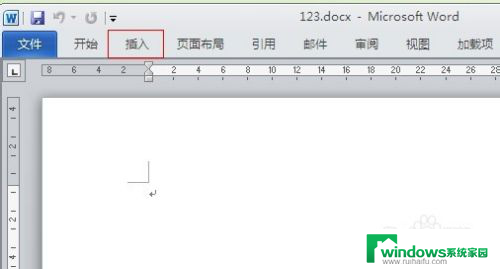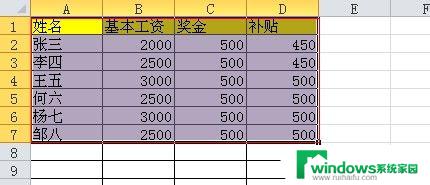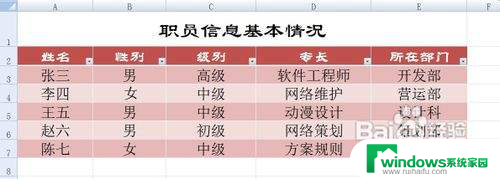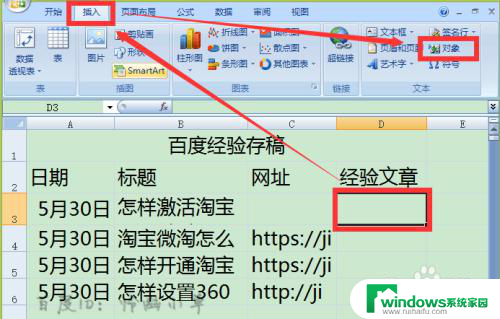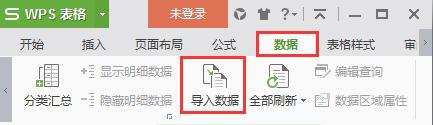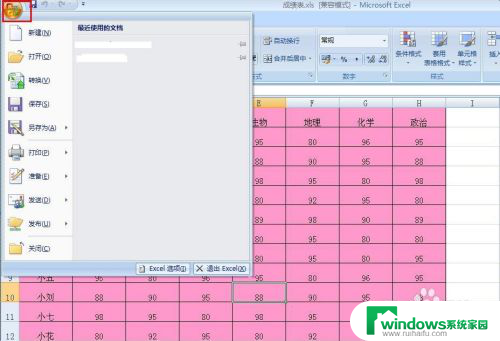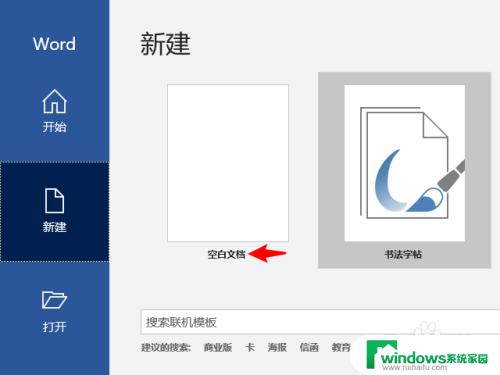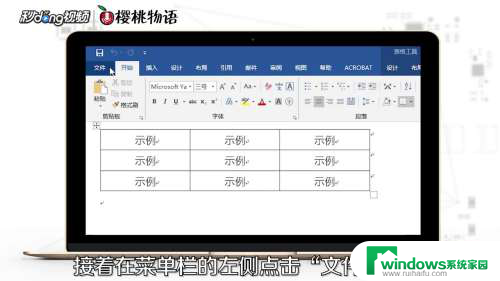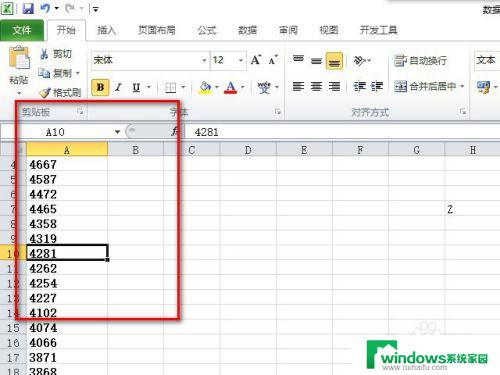word如何插入excel表 Excel表格怎么插入到Word文档中
在日常工作和学习中,我们经常会使用到Excel表格和Word文档,它们是我们处理数据和撰写文档的得力助手,有时我们需要将Excel表格插入到Word文档中,以便更好地展示数据和信息。如何将Excel表格插入到Word文档中呢?在本文中我们将介绍几种简单的方法,帮助你轻松实现这一操作。无论你是需要将整个Excel表格插入到Word文档中,还是只需要插入其中的部分内容,本文都会为你提供详细的步骤和操作技巧,让你能够灵活、高效地完成这一任务。接下来让我们一起来了解一下吧!
操作方法:
1. 首先,在excel中操作好我们的目的表格。即使在excel表格中,制表,输入数据,对数据进行相关操作。完成该操作之后,选定我们所要的表格内容。进行复制,只要选择【Ctrl+C】如图所示。
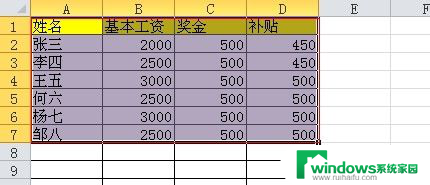
2. 其次,切换到word中,在菜单栏中找到,【文件】--【粘贴】--【选择性粘贴】。之后会跳出一个【选择性粘贴】对话框,在该界面中。选择【粘贴】选项,然后再选择【Microsoft Excel 工作表 对象】。最后单击【确定】。
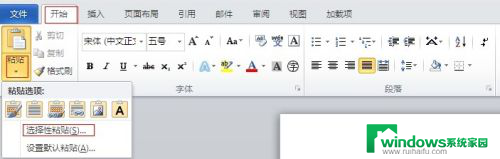
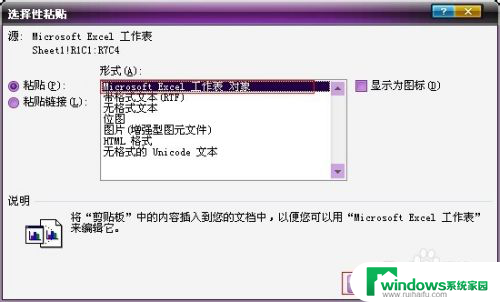
3. 最后,上一个效果图,在word中的表格是不是和在excel表格中的一模一样呢。
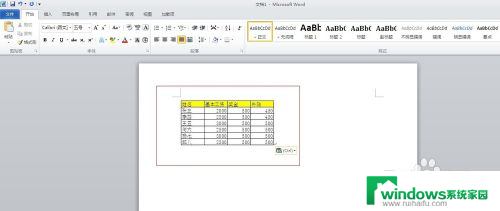
以上是关于如何将Excel表格插入Word的全部内容,如果您遇到这种情况,可以按照以上方法解决,希望对大家有所帮助。